活用ガイド(詳しい説明書)
Table Of Contents
- カメラと付属品を確認する
- 目次
- 安全上のご注意
- 各部の名称と機能
- 準備をする
- 撮影と再生の基本操作
- カメラの基本機能と設定
- ボタンなどを使った応用撮影
- iメニューを使う
- 撮影した画像を見る
- メニューガイド
- 初期設定一覧
- 再生メニュー:再生で使える便利な機能
- 静止画撮影メニュー:静止画撮影で使える便利な機能
- 動画撮影メニュー:動画撮影で使える便利な機能
- カスタムメニュー:撮影に関するさらに詳細な設定
- セットアップメニュー:カメラを使いやすくする基本設定
- カードの初期化(フォーマット)
- ユーザーセッティングの登録
- ユーザーセッティングのリセット
- 言語(Language)
- 地域と日時
- モニターの明るさ
- モニターのカラーカスタマイズ
- ファインダーの明るさ
- ファインダーのカラーカスタマイズ
- 表示パネルの明るさ
- モニターモードの限定
- インフォ画面の表示設定
- AF微調節
- レンズ情報手動設定
- イメージセンサークリーニング
- イメージダストオフデータ取得
- 画像コメント
- 著作権情報
- 電子音
- タッチ操作
- HDMI
- 位置情報
- リモコン(WR)設定
- リモコン(WR)のFnボタンの機能
- 機内モード
- スマートフォンと接続
- PCと接続
- ワイヤレストランスミッター(WT-7)
- 認証マークの表示
- 電池チェック
- カードなし時レリーズ
- カメラ設定の保存と読み込み
- カメラの初期化
- ファームウェアバージョン
- 画像編集メニュー:撮影した画像に行う編集機能
- マイメニュー/最近設定した項目
- 他の機器と接続する
- スピードライトをカメラに装着して撮影する
- 複数のスピードライトをワイヤレスで制御する
- 困ったときは
- 資料
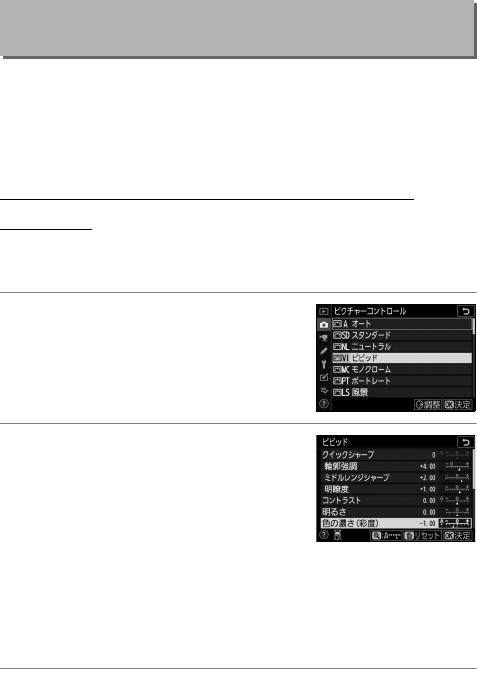
177メニューガイド
>
C
静止画撮影メニュー
記録する画像の仕上がり(ピクチャーコントロール)を、撮影シーンや
好みに合わせて選べます。ピクチャーコントロールの詳しい説明につい
ては、「
i
メニューを使う」の「ピクチャーコントロール」(
0
93
)を合
わせてご覧ください。
メニューからピクチャーコントロールを
調整する
ピクチャーコントロールやカスタムピクチャーコントロールの設定は、
撮影目的や好みに合わせて調整できます。
1 調整したいピクチャーコントロール
を選ぶ
ピクチャーコントロールの一覧画面で、
マルチセレクターの
2
を押します。
2 ピクチャーコントロールを調整する
•
13
で調整する項目(
0
96
)を選びま
す。
42
を押すと
1
ステップ刻みで、
サブコマンドダイヤルを回すと
0.25
ス
テップ刻みで値を設定します。
• 設定できる項目は、選んだピクチャー
コントロールによって異なります。
•
[クイックシャープ]を選んで
42
を押すと、[輪郭強調]、[ミドル
レンジシャープ]、[明瞭度]のレベルをバランスよく調整します。
•
O
ボタンを押すと初期設定の内容に戻ります。
3 設定する
•
J
ボタンを押して設定します。
ピクチャーコントロール
G
ボタン
➜
C
静止画撮影メニュー










